- Del 1: Hur man skärminspelning på HP Laptop med Game Bar
- Del 2: Hur man skärminspelning på HP Laptop med Fonelab Screen Recorder
- Del 3: Hur man skärminspelning på HP Laptop med PowerPoint-program
- Del 4: Hur man skärminspelning på HP Laptop Online
- Del 5. Vanliga frågor om hur man skärminspelning på HP Laptop
Hur man skärminspelning på HP Laptop med 4 enkla och effektiva sätt
 Postat av Lisa Ou / 22 feb 2022 16:00
Postat av Lisa Ou / 22 feb 2022 16:00Att ha en bärbar dator och veta hur man skärminspelning på den kan vara avgörande i denna tekniska tidsålder. Dessutom sker alla möten, konferenser, kommunikation och klasser online under dessa tider. Det är nödvändigt att göra en skärmpost för att uppdatera och komma ihåg vad som har diskuterats under dessa tider. Om du är en HP-användare och vill spela in din skärm, oroa dig inte, det finns många metoder som du kan använda. Men om du inte vet hur och vilken du ska utföra, har vi förberett fyra enkla men effektiva sätt för hur man skärminspelning på en bärbar HP-dator.

FoneLab skärminspelare låter dig fånga video, ljud, online handledning, etc. på Windows / Mac, och du kan enkelt anpassa storlek, redigera video eller ljud, och mer.
- Spela in video, ljud, webbkamera och ta skärmdumpar på Windows / Mac.
- Förhandsgranska data innan du sparar.
- Det är säkert och enkelt att använda.

Guide Lista
- Del 1: Hur man skärminspelning på HP Laptop med Game Bar
- Del 2: Hur man skärminspelning på HP Laptop med Fonelab Screen Recorder
- Del 3: Hur man skärminspelning på HP Laptop med PowerPoint-program
- Del 4: Hur man skärminspelning på HP Laptop Online
- Del 5. Vanliga frågor om hur man skärminspelning på HP Laptop
1. Hur man skärminspelning på HP Laptop med Game Bar
Människor är inte helt medvetna om att en inbyggd app som heter Xbox Game Bar tillåter användare att göra ögonblicksbilder och spela in sin dators skärm. Faktum är att den är tillgänglig på nästan alla datorer och bärbara HP-datorer med Windows operativsystem. Med operativsystemet Windows 10 eller 11 kan du starta spelfältet direkt. Och för användare av bärbara HP-användare kan detta vara ett av de enklaste sätten att spela in din skärm, även om det är känt som en spelinspelare. Så här gör du skärmposter på din bärbara HP-dator med den här metoden.
Steg för hur man skärminspelning på HP Laptop med Windows 10 Game Bar:
steg 1Först och främst, öppna en skärm i spelet, applikationer eller någon annan skärm som du vill spela in.
steg 2Öppna sedan Xbox Game Bar på din HP-dator genom att trycka på Vinn + G nycklar tillsammans.
steg 3Därefter klickar du på Starta inspelning för att börja spela in din skärm, eller tryck helt enkelt på Vinn + Alt + R tangenter samtidigt.
steg 4När du har spelat in den skärm du behöver klickar du på Stoppa inspelning alternativ på den flytande stången.
steg 5Och sedan kommer du att se miniatyrbilden på den högra rutan på din HP-datorskärm som berättar att den spelades in. Slutligen kommer det inspelade klippet att sparas på din bärbara dator direkt.
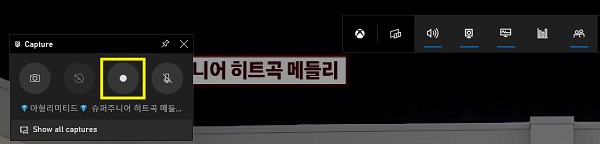
Den här skärminspelaren kan dock bara fånga innehållet i en app, och om ditt Windows-operativsystem är en tidigare version kan du omöjligt använda den här metoden. Ändå finns det ett alternativt verktyg som verkligen är ett mångsidigt verktyg som kan muntra upp dig. Du kan gå vidare till nästa del.
2. Hur man skärminspelning på HP Laptop med Fonelab Screen Recorder
FoneLab skärminspelare är ett kraftfullt och mångsidigt program som du kan lita på för inspelning av din iOS-, Android- och datorskärm. Du kan spela in möten, konferenser, onlinetutorials och mer med den. Så definitivt, du kan fånga skärmen på din Lenovo-datorskärm med detta. I själva verket kan du spela in skärmen på din bärbara dator på vilken app som helst, samt anpassa storleken på klippet som ska spelas in och sedan redigera det. Ett lättanvänt och lättförståeligt verktyg på grund av dess okomplicerade funktioner och design. Lära sig hur skärminspelning på bärbar dator HP genom att följa de detaljerade stegen nedan.
FoneLab skärminspelare låter dig fånga video, ljud, online handledning, etc. på Windows / Mac, och du kan enkelt anpassa storlek, redigera video eller ljud, och mer.
- Spela in video, ljud, webbkamera och ta skärmdumpar på Windows / Mac.
- Förhandsgranska data innan du sparar.
- Det är säkert och enkelt att använda.
Steg för hur man skärminspelning på HP Laptop med FoneLab Screen Recorder:
steg 1Till att börja med, ladda ner och installera FoneLab Screen Recorder, genom att besöka dess officiella webbplats. Installera det sedan omedelbart och det öppnas automatiskt när processen är klar.

steg 2Ett litet flytande verktygsfält kommer att visas på din bärbara HP-dator. Klicka sedan på Videobandspelare för att spela in din bärbara dators skärm.
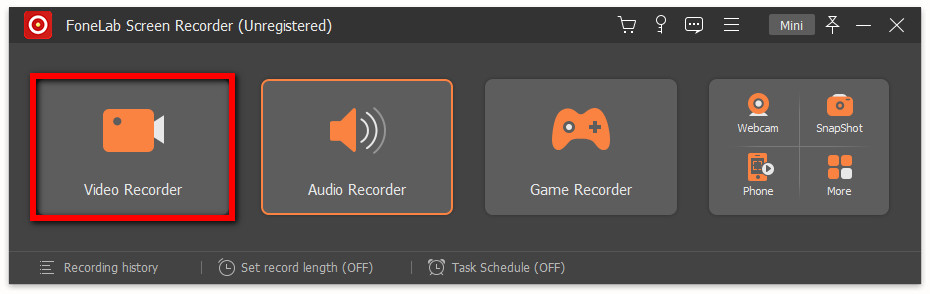
steg 3När du har klickat på videoinspelaren kan du nu lägga till Webkamera, ljudoch Mikrofonen under inspelning. Ställ in det utifrån dina behov.
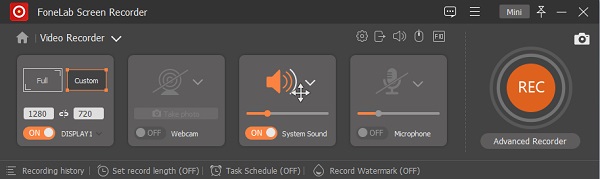
steg 4Efter det kan du nu klicka på REC knappen på den högra rutan i huvudgränssnittet för att börja spela in din skärm. När du är klar med inspelningen klickar du bara på Sluta ikonen.
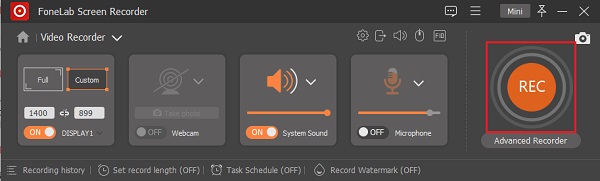
steg 5Och en förhandsvisning kommer att visas; du har valet om du vill Spela in igen or Save den inspelade HP laptop-skärmen.
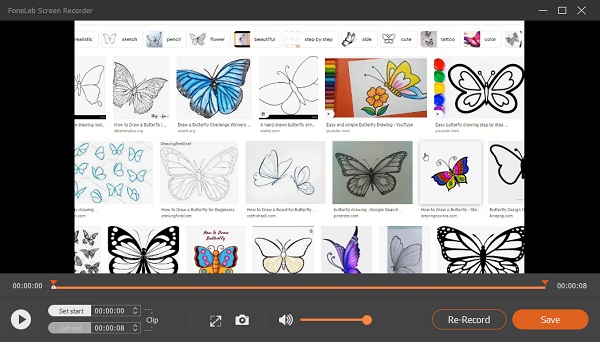
steg 6Slutligen har du friheten att ändra filnamnet och välja platsen för den inspelade skärmen på den bärbara HP-datorn.
Så det handlar om FoneLab Screen Recorder. Som du kan se kan du göra vad du vill för att spela in din skärm. Det är därför vi starkt uppmuntrar dig att använda detta verktyg för dina behov av skärminspelning.
FoneLab skärminspelare låter dig fånga video, ljud, online handledning, etc. på Windows / Mac, och du kan enkelt anpassa storlek, redigera video eller ljud, och mer.
- Spela in video, ljud, webbkamera och ta skärmdumpar på Windows / Mac.
- Förhandsgranska data innan du sparar.
- Det är säkert och enkelt att använda.
3. Hur man skärminspelning på HP Laptop med PowerPoint-program
Råkar du veta att du kan göra skärminspelningar på din HP-laptop med hjälp av PowerPoint-programmet? Tja, det är verkligen en av de välkända apparna på marknaden som används för att skapa bildspelspresentationer för diskussioner, men folk visste inte att de också kan spela in sina skärmar med den. Den har en skärminspelningsfunktion som användarna inte är medvetna om. Nu, om du behöver skärminspelning av HP laptop, kan du prova att göra det med hjälp av PowerPoint-programmet.
Steg för hur man skärminspelning på HP Laptop med PowerPoint-program:
steg 1Öppna först PowerPoint-programmet på din bärbara HP-dator.
steg 2Klicka sedan på skapa en ny presentation eller välj och öppna valfri presentation för att gå till huvudskärmen i PowerPoint.
steg 3Klicka sedan på alternativet Infoga i programmets huvudmenyrad. Och klicka på Skärminspelning alternativ på Media sektion.
steg 4Efter det kan du anpassa inspelningsstorleken genom att välja den del av skärmen som du vill spela in. Klicka sedan på Spela in ikonen i fältet eller Kontrolldocka som kommer att dyka upp.
steg 5Välj och bocka för Paus när du behöver det. Och slutligen, tryck på Sluta ikonen när du är klar med inspelningen. Och det är allt!
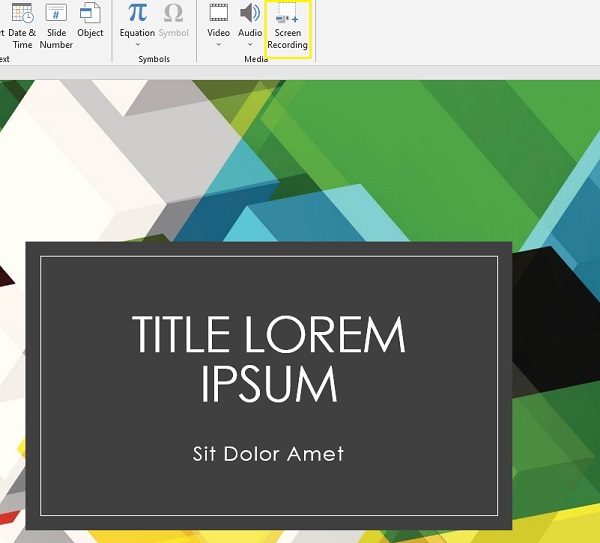
Så här kan du spela in din skärm på en HP laptop med hjälp av en PowerPoint. Men det finns en nackdel med att använda den här appen. Det är med kvaliteten som den producerar. Den lilla bokstaven kan vara suddig och inte läsbar när du tittar på den inspelade skärmen.
FoneLab skärminspelare låter dig fånga video, ljud, online handledning, etc. på Windows / Mac, och du kan enkelt anpassa storlek, redigera video eller ljud, och mer.
- Spela in video, ljud, webbkamera och ta skärmdumpar på Windows / Mac.
- Förhandsgranska data innan du sparar.
- Det är säkert och enkelt att använda.
4. Hur man skärminspelning på HP Laptop Online
Ett annat sätt att spela in din skärm på en bärbar HP-dator är att använda ett onlineverktyg. En sak som användarna också överväger är det kostnadsfria onlineverktyget. Med det kan du använda Free Online Screen Recorder av Screen Capture, ett gratis sätt att ta videor och ljud på din datorskärm. Absolut, du kan använda det här verktyget för att spela in skärmen på din HP-laptop, hur? Följ de givna stegen nedan.
Steg för hur man spelar in skärm på HP Laptop Online:
steg 1Till att börja med, starta din webbläsare och gå till den officiella webbplatsen för AiseeSoft Free Screen Recorder Online.
steg 2Innan du börjar inspelningen har du fyra alternativ för att aktivera Mikrofonen, ljud, Webkameraoch Vattenstämpel. Klicka därefter på Starta inspelning knapp.
steg 3Efter installationen väljer du vilken typ av skärminspelning du föredrar. Klicka sedan på Dela knappen och inspelningen startar omedelbart.
steg 4Om du är klar med inspelningen, kryssa i Stoppa inspelning. Slutligen, spara den slutliga utdata genom att klicka på Download knapp. Om du vill spela in på nytt eller spela in en ny, klicka bara på Nytt rekord alternativ.
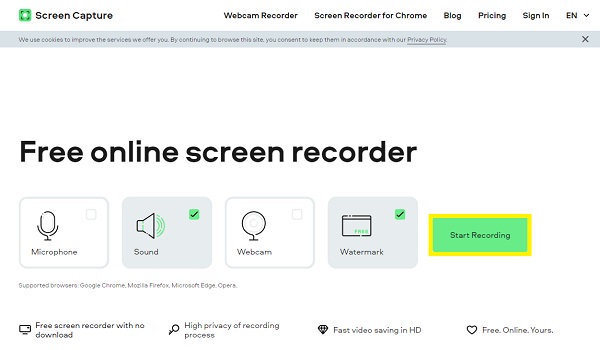
Varsågod! Så här spelar du in din Lenovo-datorskärm online. Räkna dock med fördröjningsdelen när du spelar upp den inspelade videon och se alltid till att du har en stark internetanslutning. Ändå anser vi FoneLab Screen Recorder som den bästa HP-skärminspelaren.
5. Vanliga frågor om hur man skärminspelning på HP Laptop
1. Kan du skärminspelning på HP laptop?
Defenitivt Ja! Som du kan se handlar inlägget om att spela in en skärm på en HP laptop. Men det mest rekommenderade verktyget är FoneLab Screen Recorder eftersom det är perfekt kompatibelt med Windows 7/8/10/11. Du kan fortfarande använda det här verktyget för HP-skärminspelaren, oavsett operativsystem.
2. Hur tar du skärmdumpar på en bärbar HP?
Det vanliga och vanliga sättet att ta en ögonblicksbild på din bärbara HP-dator. Tryck helt enkelt på PrtSc-tangenten eller tryck på Alt + PrtSc-tangenterna för att ta en skärmdump av hela skärmen på din bärbara dator. Slutligen, klistra helt enkelt in den i Photoshop eller Paint för att spara den.
För att sammanfatta det, nu vet du kan du skärminspelning på en bärbar HP-dator och hur du gör det med de fyra enkla och effektiva metoderna. Men bland dessa sätt rekommenderar vi starkt att du använder FoneLab skärminspelare - allt du behöver finns här, speciellt vid inspelning. Ge oss din feedback genom att kommentera nedan.
FoneLab skärminspelare låter dig fånga video, ljud, online handledning, etc. på Windows / Mac, och du kan enkelt anpassa storlek, redigera video eller ljud, och mer.
- Spela in video, ljud, webbkamera och ta skärmdumpar på Windows / Mac.
- Förhandsgranska data innan du sparar.
- Det är säkert och enkelt att använda.
